U极速u盘装GHOST Win8系统教程(三)
8、等待磁盘完成格式化后,将会进行win8镜像文件安装,安装好之后会有一个对话框弹出,点击“是”,如图所示:

9、完成上述操作后,只需重启电脑进行后续安装即可,电脑重启时别忘记了要把U盘从USB接口拔出,完成后续设置就能进入win8系统,如图所示:

Win8系统安装界面
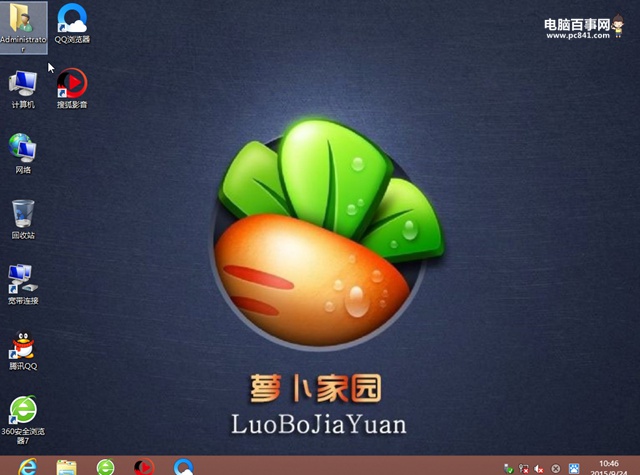
Win8系统安装结束之后的界面
注:至于为什么要立刻拔掉U盘,主要原因在于U盘会继续引导您进入到U盘系统,还会导致系统引导文件出错,这样又要重新加载系统重新安装导入Ghost系统镜像。很多网友都在这个细节问题上出现了问题,希望大家记住!
上面就是电脑百事网小编为小伙伴们准备的U极速U盘安装GHOST win8系统的详细教程,不懂的网友可以在下面评论。




